Bibliothèque de contrôle-commande
La bibliothèque de commandes contient toutes les commandes disponibles qui sont envoyées au(x) dispositif(s). Elle a été divisée en différents groupes qui peuvent être sélectionnés lors de l'ajout d'un dispositif à la configuration de contrôle. Certains groupes de commandes sont créés par GoBright et peuvent être utilisés en général pour un couple de dispositifs.
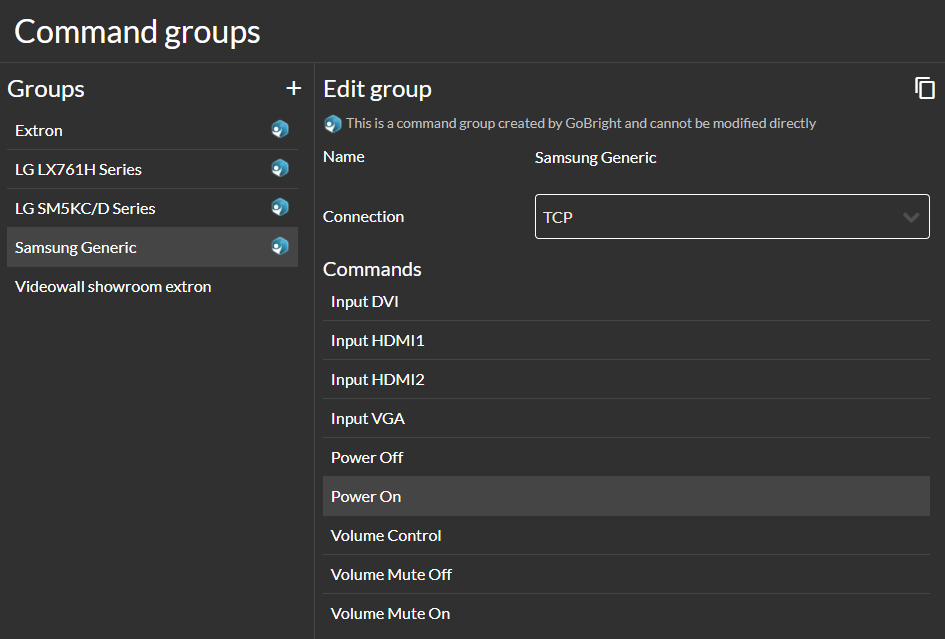
Personnaliser les commandes
Le véritable avantage des groupes de commandes est de pouvoir créer des commandes personnalisées pour des dispositifs spécifiques. Vous pouvez les ajouter en utilisant le bouton "+" à côté du sous-titre "Groupes" ou en utilisant le bouton "copier" lorsqu'un groupe a été sélectionné.
Général
Chaque groupe a un nom qui apparaîtra dans la liste sur le côté gauche. Les groupes qui sont prédéfinis par GoBright peuvent être reconnus par le logo GoBright sur le côté gauche du titre. Ces groupes prédéfinis ne peuvent pas être modifiés, mais il est possible de les copier et de créer un nouveau groupe avec leurs commandes.
La connexion peut être établie sur TCP ou HTTP et dépend de l'appareil utilisé. La case à cocher "Utiliser la somme de contrôle" détermine si les commandes ont besoin d'une somme de contrôle pour pouvoir fonctionner correctement. Veuillez noter que seuls quelques calculs de somme de contrôle sont actuellement pris en charge.
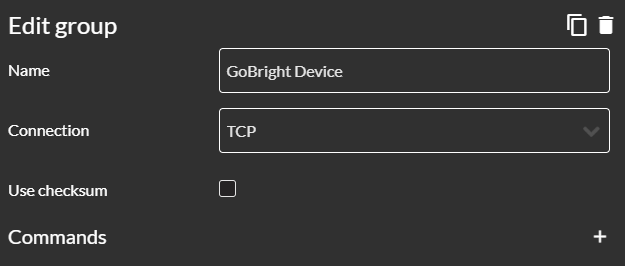
Commandes
Sous le nom et la connexion se trouve une liste qui affiche toutes les commandes du groupe. Il est possible d'ajouter de nouvelles commandes à l'aide du bouton "+" ou de modifier les commandes existantes en les sélectionnant dans la liste. Lorsque la commande est en cours d'édition, les options sont configurées sur le côté droit de l'écran.
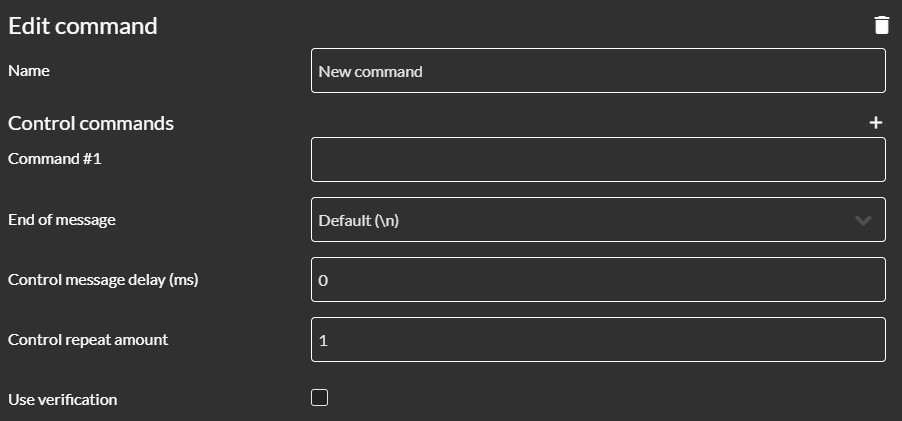
Saisissez une commande ou une série de commandes en utilisant le bouton '+'. Si vous saisissez plusieurs commandes, elles seront envoyées dans l'ordre séquentiel, de haut en bas. Après chaque commande, le caractère de fin de message est utilisé pour indiquer qu'une réponse a été entièrement reçue.
Le délai des messages retarde une commande d'un nombre de millisecondes donné. Les commandes peuvent être envoyées de manière répétée vers l'appareil. La dernière option est une case à cocher qui peut être utilisée pour la vérification qui sera approfondie dans la section suivante.
Vérification
En utilisant la vérification, il est possible de récupérer l'état d'un appareil, ce qui constitue la base d'une communication bidirectionnelle entre la plate-forme GoBright et l'appareil. Les commandes de vérification seront exécutées toutes les 5 secondes pour identifier tout changement sur le dispositif, par exemple un changement de volume à l'aide d'une télécommande. Ceci est utile pour s'assurer de l'état de l'appareil.
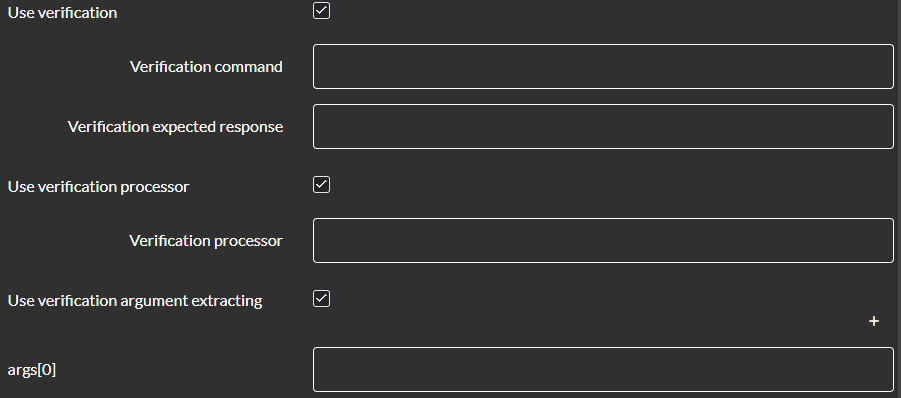
Chaque commande peut déclencher une commande de vérification et une réponse attendue. Le processeur de vérification vérifie dans quelle partie la réponse attendue peut être trouvée en utilisant JavaScript sur le 'résultat' que le dispositif enverra.
Enfin, la case à cocher "Utiliser l'extraction des arguments de vérification" peut être cochée. La vérification de l'extraction des arguments n'est utile que pour les commandes qui nécessitent un argument. Pour la plupart (sinon tous) des appareils, cela signifie seulement le niveau de volume. Cela récupère un argument de la commande originale, qui doit être nommé 'args[0]', et l'utilise dans le processus de vérification. Cette méthode est hautement personnalisable mais sensible aux erreurs lorsque des chaînes de caractères incorrectes sont saisies. Examinons un exemple tiré du téléviseur LG qui utilise la commande de contrôle du volume.
Exemple - Contrôle du volume d'un téléviseur LG
Pour démontrer le fonctionnement des commandes et de la vérification, nous prenons l'exemple du téléviseur LG. Vous trouverez ci-dessous la commande complète du contrôle du volume, qui peut être modifié soit en utilisant le curseur du panneau de commande, soit en utilisant la télécommande du téléviseur. Grâce à la vérification, les deux réglages de volume sont constamment synchronisés.
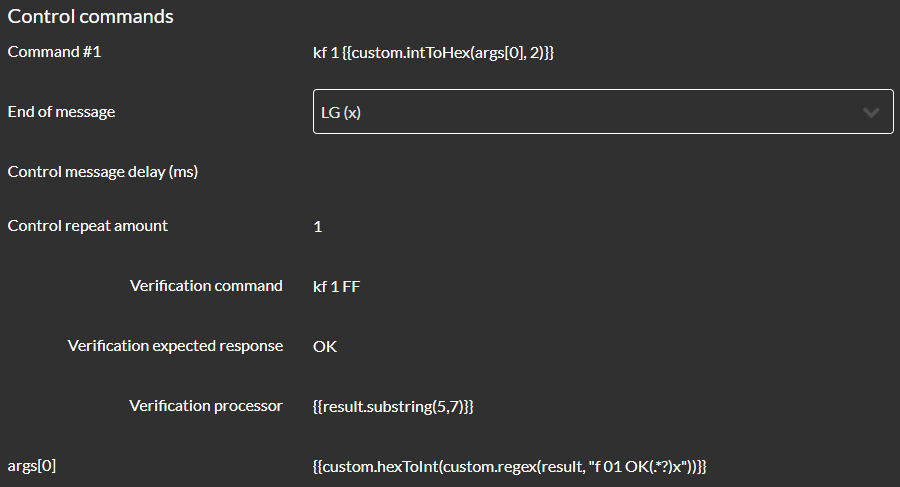
Commande de contrôle du volume
La commande complète (RS232) pour régler le volume sur le téléviseur LG est 'kf 1 {}'. La première partie 'kf 1' est le début de presque toutes les commandes utilisées par la série LG. Comme il n'accepte que les chaînes hexadécimales, nous convertissons la partie suivante avec 'custom.intToHex'. La dernière partie '(args[0], 2)' définit le volume à une certaine valeur.
Toutes les commandes LG se terminent par un 'x' qui a été défini dans le champ 'Fin du message'. Il n'y a pas de retard de message et la commande ne sera envoyée qu'une seule fois.
Vérification
La commande de vérification récupère l'état du dispositif. Dans ce cas, la commande 'kf 1 FF' vérifie le volume actuel du téléviseur LG. Cela signifie que dès que la commande est envoyée, elle récupère immédiatement l'état.
La réponse attendue est "OK", qui fait partie du résultat lorsque le statut est récupéré. Cette partie du résultat est extraite à l'aide de la fonction "{}". Celle-ci lit uniquement la chaîne de caractères du 6e au 8e caractère et la compare à la réponse attendue.
La dernière fonction utilise un argument (args[0]) qui le définit pour qu'il puisse être utilisé dans la commande. Il doit s'agir d'un entier et la première partie de la fonction 'custom.hexToInt' convertit l'hexadécimal récupéré en un entier. La partie intermédiaire utilise un appel regex pour filtrer une certaine partie du résultat 'custom.regex'. La dernière partie utilise un appel regex pour rechercher la hauteur du volume qui est affichée après la partie 'f 01 OK' et avant le 'x'.
Pour résumer ce qui se passe :
- La commande de vérification est envoyée toutes les 5 secondes
- Le processeur exécute toute manipulation de chaîne, comme une sous-chaîne ou une conversion décimale à hexadécimale.
- La réponse du dispositif est vérifiée par rapport à une réponse attendue, si la réponse est égale à la réponse attendue, l'interface utilisateur sera mise à jour dans cet état.
- Le processeur vérifie une partie du résultat
- L'extracteur d'arguments extrait l'argument et l'envoie à l'interface utilisateur(par exemple, le niveau de volume est envoyé à l'interface utilisateur).